Изтегляне на програми за вист. Програми и помощни програми за конфигуриране на Windows Vista
Стремежът към съвършенство е нещо добро, а в случай на операционна система е също толкова важно. От моите познати само един каза, че харесва Vista и е удоволствие да се работи с нея. Нищо чудно, защото той го оптимизира напълно за себе си, изключи всички ненужни предупреждения и автоматични актуализации, накратко, разбра всичко излишно и спирачка и направи всичко „дръжки“.
Искате ли да не виждате безкрайни съобщения, които ви молят да потвърдите това или онова действие? Искате ли да предпазите вашата операционна система от нахално сърфиране в интернет и изтегляне на нейните актуализации? Искате ли компютърът ви да работи по-бързо? Или може би бихте искали да придадете на вашата операционна система познатия вид на доброто старо XP?
Може да се постигне много, като се правят настройките ръчно, ровене и разбиране на всякакви тънкости на ОС. Няма време и желание за това? След това ще ви трябват оптимизиращи програми (т.нар. tweakers от английски на tweak - коригирайте) за Windows, които ще ви помогнат да правите каквото искате с вашата Vista, а не обратното.
Основен TweakVI
Добра универсална програма за дълбоко персонализиране операционна система. С негова помощ можете не само да оптимизирате, но и да регулирате точно всички видове параметри.
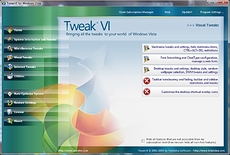
TweakVI продължава славната традиция на туикър за Windows XP - Tweak-XP Pro. Програмата е оборудвана с такива функции и функции като почистване на регистъра пълна информацияза системата, оптимизация на процесора, паметта и скоростта на интернет връзката.
Има и модули за почистване харддиски достъп до скрити системни настройки. Ще ви отнеме повече от един час, за да преминете през всички „ключове“ на този туикър. Добре, интерфейсът на програмата е много приятно и разбираемовъпреки че има едно но. При опит за избор на руски език на тествания компютър всички думи бяха заменени с абракадабра. Но в английската версия програмата се показа добре.
Като безплатно. Наистина, TweakVI basic абсолютно несериозно, но някои настройки в него са неактивни. Защото има още версии Ultimate и Proкоито вече са платени и ние, според заглавието на статията, няма да се спираме на тях. Ясно е, разбира се, че настройките в тях са по-разширени и настройката на ОС с тяхна помощ ще бъде по-дълбока.
Виспа
Малка безплатна програма, въпреки размера си, е много полезна и функционална. Освен това е наследник на програмата tweaker xpyза Windows XP. Не изисква инсталациявъпреки че на пръв поглед може да изглежда, че виждате точно съветника за инсталиране - такъв е необичайният стил на този туикър.
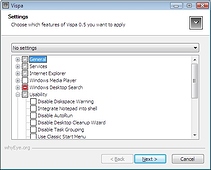
Vispa има няколко вградени опции за настройки, които можете да изберете и след това да направите свои собствени корекции, ако е необходимо.
С това приложение можете лесно да настроите Internet Explorer, Windows Media Player и Windows Messenger, деактивирайте досадните съобщения, ускорете изключването на компютъра. А също и в секцията за услуги можете деактивирайте автоматична актуализация, програма Windows Defender, защитна стена, докладване на грешки и използване на отдалечен регистър.
На уебсайта на програмата авторът я препоръчва опитни потребители, Vispa, както по принцип всеки туикър, изисква определени познания за това какво искате да конфигурирате. За по-голяма сигурност, когато го рестартирате, Vispa ще ви подкани да възстановите старите системни настройки.
Жалко, че в приложението няма руски език.
Друг подобрител за Vista с непроизносимо име. Тук, за разлика от предишния, интерфейсът е в по-позната форма.
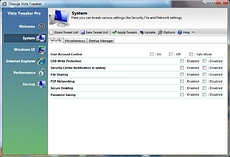
Можем да кажем, че Thoosje Vista Tweaker - професионален инструмент за настройказа непрофесионалисти. С над 50 настройки можете
- персонализиране на интерфейса на ОС
- конфигурирайте Internet Explorer
- настройте сигурността на системата
- получите достъп до управлението на скритите системни функции
Има и функции за възстановяване, архивиране и импортиране, които улесняват запазването на настройките на системния регистър и бързото им променяне, за да персонализирате компютъра си за конкретни цели.
Цялостното впечатление е добро, всичко е доста просто, но отново бих искал да попитам производителите: къде е руският език и защо го няма стандартна инсталация, когато програмата поддържа до 8 други езика?
Интересна версия на оптимизатора, преди това предназначена за XP. Не се изненадвайте, че в заглавието на програмата пише XP Tweaker, версия 2.0 е предназначена специално за Vista.
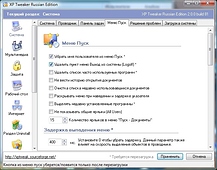
Не изисква инсталация и, ето го! На руски! следователно всичко е много по-разбираемо и хубавият интерфейс допринася за това.
Налични са всички основни настройки: управление на автоматичното актуализиране, контрол на стартирането, разрешение за стартиране на програми и много, много повече.
Туикър, който не изисква инсталация и е написан в визуален основен 2005. Лесен за използване, при условие че знаете малко английски.
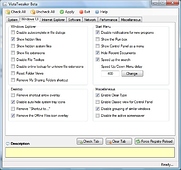
Интерфейсът е направен под формата на раздели. Удобно, с помощта на специални бутони, можете да премахнете отметката или да поставите отметка в квадратчетата в текущия раздел или в цялата програма. По отношение на функциите той по никакъв начин не е по-нисък от разглежданите по-рано програми.
Можете също така да видите описанието на настройките в специалното поле Описание, когато задържите курсора на мишката върху желания параметър.
Заключение
Закупуване на компютър от Windows Vistaили след като го инсталирате на компютър, мнозина са доволни от това, което имат, и няма достатъчно звезди от небето. Те вероятно все още не знаят, че можете да направите работата с него много по-приятна и удобна с помощта на различни програми, като тези, обсъдени в този преглед. Но сега знаете!
Всяка нова операционна система на Microsoft носи нови инструменти и се подобрява съществуващи програми; Windows Vista не е изключение от правилото. Този раздел обсъжда както новите програми, които бяха представени за първи път в Windows Vista, така и как са се променили "добрите стари" програми, използвани в предишната версия на Windows XP.
Първото нещо, което виждате след това Стартиране на Windows Vista - прозорец . В този прозорец можете да видите версията на Windows Vista и нейния статус на активиране, както и основна информация за конфигурацията на вашия компютър (като име и честота на процесора, количество инсталиран оперативна памет, името, присвоено на компютъра и т.н.). В прозореца предоставя няколко връзки и икони за навигация до различни програми и настройки в Windows Vista. По-специално, в този прозорец можете да отидете на настройките различни устройствакомпютър, потребителски акаунти, прехвърляне на файлове и настройки от стар компютър, изследване на нов Функции на Windows Vista и повече.
Контролен панел
В Windows XP контролният панел е сериозно преработен в сравнение с предишните версии на Windows. В прозореца Контролен панелБяха подредени 10 икони, всяка от които принадлежеше например към категория системни настройки Мрежови и интернет връзки, Дизайн и теми, Инсталиране и изтриване на програми. Прозоречен интерфейс Контролен панелхаресван от начинаещи Потребители на Windows, които не трябваше да търсят желаната икона от повече от 30 икони, представени в прозореца. От своя страна, по-опитните потребители често са изключително недоволни от такъв интерфейс, тъй като предпочитат незабавно да кликнат върху желаната икона с мишката, вместо да навигират между различни категории. Във всеки случай потребителят може да превключи от класическия изглед на прозореца Контролен панелкъм по-модерните и обратното.
В Windows Vista беше направен опит отново да се преработи външният вид на този прозорец и не е изненадващо, тъй като прозорецът Контролен панелсъдържа над 50 икони. Дори за опитни потребители ще бъде трудно да разберат смисъла на толкова много икони, така че са необходими нови начини за организирането им, за да се реши този проблем. За щастие Microsoft реши не само да добави нови категории, които да се използват от начинаещи и да пречат на опитни потребители, но и да направи категориите подходящи и за двата типа потребители.
В нов прозорец Контролен панел Windows Vista има общо 11 категории (включително категорията за лаптопи). Всички категории имат допълнителни връзки, които ви позволяват да стартирате определени програми или да преминете към настройка на различни функции. Например в категорията Система и нейната поддръжкаможете да щракнете както върху иконата на категорията, така и върху допълнителни връзки като Първи стъпки с Windows(позволява ви да отворите прозорец Център начално зареждане ) и Архивиране на вашите компютърни данни. Във всяка от 11-те категории има допълнителни връзки.
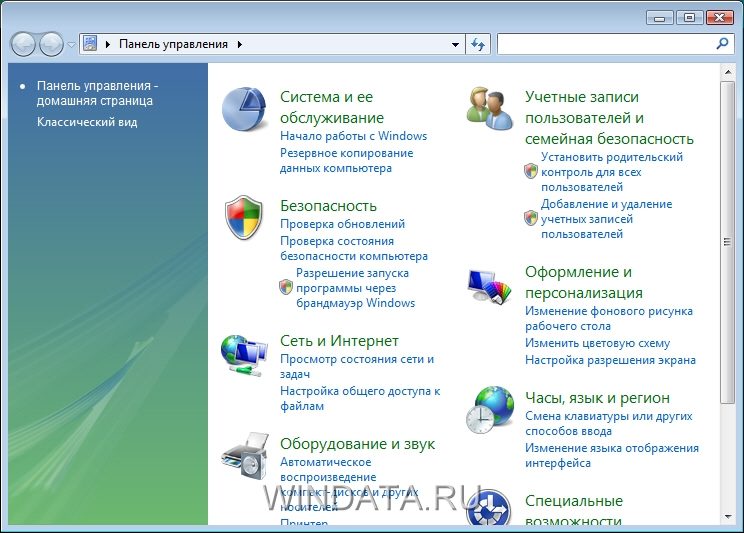
Някои икони се появяват в повече от една категория наведнъж, което улеснява работата с тях. Например икона Защитна стена на Windowsможете да намерите в категорията Безопасност, и в категорията Мрежа и интернет. След отваряне на която и да е избрана категория в левия панел на прозореца ще бъдат изброени всички налични категории. Ако погрешно сте отворили категория, просто изберете тази, от която се нуждаете, в лявата част на прозореца. Също така в лявата част на прозореца в полето Скорошни куестовеще бъдат показани категориите, с които сте работили най-често.
Нов прозорец Контролен панелправи по-добро впечатление от еквивалентния прозорец в Windows XP. Прозорецът ще се хареса както на начинаещи, така и на опитни потребители. Много потребители обаче може да предпочетат класическия прозорец. Контролен панел, съдържащ много икони, за да отидете на които просто трябва да кликнете върху връзката класически видв лявата част на прозореца.
Календар на Windows
Операционната система Windows постепенно придобива всички онези функции, от които се нуждаят много потребители, които преди това бяха достъпни само след инсталиране на различни програми на трети страни. Вече много години Windows има текстов редактор, графичен софтуер, мултимедия, браузър, имейл софтуер, софтуер за архивиране на данни и др. Windows XP със Service Pack 2 представи защитна стена, а в Windows Vista сигурността беше подобрена не само с подобрена защитна стена, но и с Windows Defender.
Списъкът с нови програми в Windows Vista не свършва дотук. Много потребители отчаяно се нуждаят от програма за организиране на ежедневните си дейности, с която да записват предстоящи срещи, да правят списък със задачи, да използват календар и т.н. В Windows Vista желанията на потребителите се вземат предвид и операционната система съдържа програмата по подразбиране. Календар на Windows. Въпреки факта, че тази програма е напълно безплатна, нейните възможности в някои аспекти не са по-ниски от тези на много платени програмис подобни възможности.
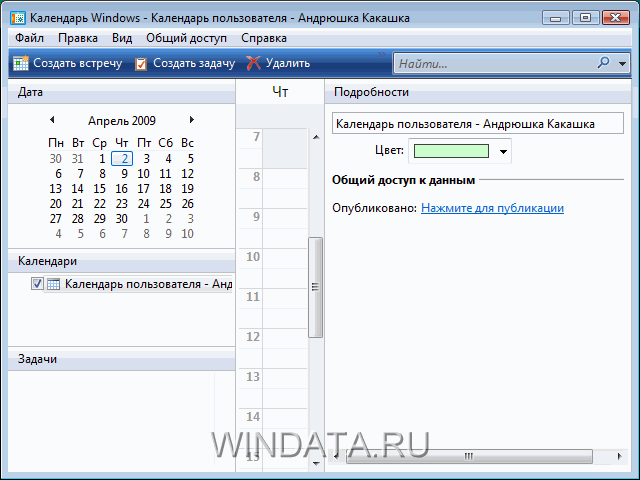
Програмата Windows Calendar има визуален интерфейс и ви позволява да решавате следните задачи:
- планирам бизнес срещи, единични или множествени;
- планирайте събития за деня;
- планирайте решението на различни задачи с възможност за използване на флагове за приоритет и завършване;
- задайте напомняния за бъдещи срещи и задачи;
- преглеждайте напомняния за различни дни, седмици и месеци;
- импортиране на календарни данни от други програми и уеб сайтове, както и експортиране на тези данни от календара (стандартът iCalendar се поддържа);
- създаване на множество календари.
Календарът на Windows става ваш незаменим помощникда управлявате времето и да координирате графика си със семейството, приятелите и колегите. Тази програма също ви позволява да обменяте електронна пощасрещи и покани.
Windows Media Player 11
Windows Media Player е добре познат на всички потребители на Windows. Може да се използва за възпроизвеждане на музика различни формати(като .mp3 или .wma), управлявайте библиотеки с музика, снимки и видео, преглеждайте видео файлове, включително DVD филми и др. Windows Vista включва нова версия на Windows Media Player, която взема предвид желанията на много потребители по отношение на лекота на използване, достъп до различни опции, контрол на плейъра и др. И външният вид, и усещането на Windows Media Player 11 са много различни от Windows Media Player 9, използван в Windows XP. Нека разгледаме по-подробно основните нововъведения в Windows Media 11.
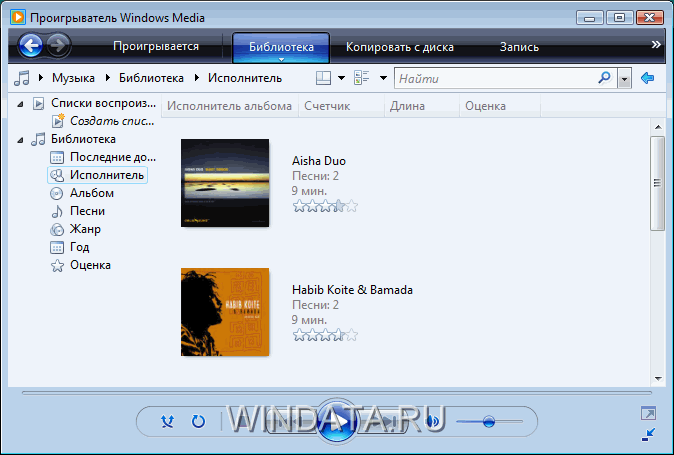
- Подобрен интерфейс. Нов Windows интерфейс Media 11 е по-визуален и по-лесен за използване от предишните интерфейси. Windows версиимедии. За да видите това, просто погледнете снимката по-горе и сравнете това изображение с прозореца на Windows Media Player в Windows XP или предишни версии на Windows.
- Записвайте файлове на DVD или CD. Възможност за запис на музикални и видео файлове оптични дисковее сериозно преработен в Windows Media. Windows Media 11 има специален раздел Запис, който ви позволява да посочите скоростта на запис, нивото на силата на звука, да изберете формата на списъка за запис и да посочите качеството на записаните файлове.
- Обложки на албуми. За всеки албум в прозореца на Windows Media 11 се показва обложка (ако приемем, че обложката е сканирана или изтеглена от вас от интернет).
- Сортиране на файлове. Всички музикални файлове могат да бъдат сортирани в различни групи в зависимост от изпълнител, жанр и година на изпълнение.
- Поле за търсене. Както и в повечето други Windows прозорци Vista, в прозореца на Windows Media Player (горния десен ъгъл) има поле за търсене, което ви позволява да намерите музикалните и видео файловете, които искате, по тяхното име или свойства, като жанр или изпълнител.
- Разширен редактор на свойства. Свойствата на много музикални и видео файлове могат да бъдат изтеглени директно от Интернет или можете да ги зададете сами с помощта на разширения редактор на свойства.
- Копиране на данни от оптични аудио дискове. Windows Media Player 11 улеснява извличането на аудио от музикални компактдискове и конвертирането им във формата, от който се нуждаете. В същото време можете да конфигурирате различни настройки за копиране, като типа и вида на файловия формат, качеството на изходните файлове и много други.
- Споделяне на библиотека от файлове. Файловата библиотека в Windows Media 11 може да се споделя с други точно като файл, папка или принтер.
- DVD възпроизвеждане. При възпроизвеждане на DVD към контролния панел на Windows Media Player 11 се добавя специален бутон. Щракването върху този бутон ще отвори меню, от което можете да изберете различни командисвързани с възпроизвеждане и настройка на DVD. С други думи, DVD изживяването в Windows Media Player 11 е на напълно различно ниво от това в Windows Media Player 9 и 10, използвани в Windows XP.
Както можете да видите, възможностите на Windows Media Player 11 са нараснали значително в сравнение със същия плейър в Windows XP. Много потребители на Windows Vista със сигурност ще се насладят на новия плейър, без да се налага да купуват и инсталират видео и аудио плейъри разработчици на трети страни. От друга страна, можете, да речем, да възпроизвеждате музикални файлове с програма като Winamp и да гледате DVD филми с нея Windowsмедии 11.
От дълго време Internet Explorer 6, браузърът по подразбиране в Windows XP, не е актуализиран. Разочарованите потребители започнаха да търсят по-достойни алтернативи, което доведе до постепенно намаляване на популярността на Internet Explorer. на свой ред алтернативни браузъри Mozilla Firefoxи Opera започва да печели все повече фенове.
Освен това на базата на Internet Explorer се появиха няколко специални „допълнителни“ програми, които дадоха на Internet Explorer функциите, които му липсваха толкова дълго, например възможността да се използват отделни раздели за уеб сайтове, блокиране на реклами , управлявайте браузъра с помощта на специални движения мишка и др. Популярните добавки включват Maxthon (по-рано MyIE) и Avant Browser. Windows Vista представи нова версия на Internet Explorer 7, която е предназначена да настигне своите конкуренти. И до известна степен Internet Explorer 7 успя.
Основната и основна иновация на Internet Explorer 7 е използването на раздели за отваряне на страници. Както вече споменахме, тази „иновация“ се използва успешно в няколко други браузъра от дълго време, но не можем да не се радваме, че Internet Explorer най-накрая се присъедини към тях. И ако преди отварянето на всеки нов уеб сайт в Internet Explorer водеше до отваряне на нов прозорец, сега всички уеб сайтове се отварят като раздели в един прозорец.
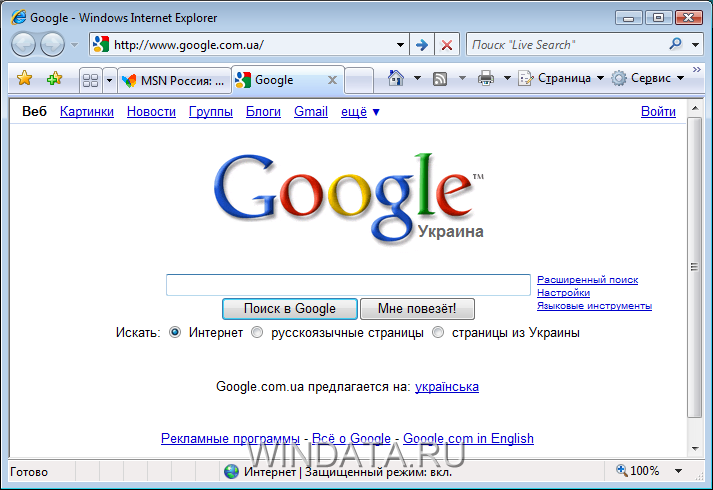
За да управлявате множество отворени раздели в Internet Explorer 7, използвайте Бързи раздели. С него можете едновременно да видите миниатюрите на всички отворени раздели, за което трябва да щракнете с левия бутон върху иконата Бързи разделиразположен вдясно от иконата Добави към любими. В прозореца Бързи разделиМожете да отворите всеки раздел, като щракнете върху неговото изображение. Мащабът на страницата с бързи раздели се променя в зависимост от броя на отворените раздели. Например, ако са отворени 10 раздела, миниатюрите на всичките 10 раздела ще бъдат показани в един прозорец.
Разделите в Internet Explorer също имат функция за бърз преглед. Да приемем, че имате повече от 5 отворени раздела в прозореца на Internet Explorer и имате проблем да запомните кои уеб страници в кой раздел са отворени. Решението на този проблем е просто: просто преместете показалеца на мишката до желания раздел и след това ще се появи прозорец с миниатюрно изображение на уеб сайта на този раздел.
Internet Explorer 7 също поддържа RSS канали. RSS технологията стана толкова популярна, че се използва от почти всички уеб сайтове, които редовно актуализират информация. На първо място, RSS се отнася до новинарски сайтове, в които информацията се актуализира всяка минута. Не е необходимо да посещавате определен уеб сайт на всеки половин час, за да сте в крак с актуализациите. Достатъчно е да се абонирате за RSS емисията, след което Internet Explorer редовно ще показва всички актуализации, които са настъпили на уеб сайта. Абонаментите за RSS емисии се съхраняват в папката Feeds, която може да се отвори, като щракнете върху иконата на Центъра за предпочитани и щракнете върху раздела Feeds. Също така в прозореца на Центъра за управление на предпочитани можете да видите хронологията на посещенията и уеб сайтовете, изброени в папката Предпочитани.
Internet Explorer 7 въвежда възможността за изтриване на всички данни, свързани с вашето сърфиране в Интернет. Такива данни непрекъснато се натрупват и не само заемат твърде много място, но могат да се превърнат и в заплаха за сигурността на вашия компютър. Изтриване на данни като временни файлове, бисквитки, историята на сърфирането и запазените пароли са само на едно щракване.
Друг интересна функция Internet Explorer се състои от възможността да посочите до осем начални страници. След като стартирате Internet Explorer или щракнете върху бутона Начална страницавсяка от посочените като начални уеб страници ще се отвори в отделен раздел. По този начин можете предварително да посочите любимите си уеб сайтове и те ще бъдат отворени веднага след стартиране на браузъра.
Не очаквайте супер бързо стартиране от Internet Explorer с осем начални страници. Колкото повече начални страници са посочени, толкова по-бавно ще стартира браузърът.
И накрая, Internet Explorer има нови функции за сигурност, които са подходящи за всички домашни потребители. По-специално са добавени филтър за фишинг и блокиране на изскачащи прозорци. В допълнение, защитеният режим е активиран по подразбиране за Internet Explorer 7, което намалява риска от прихващане на "инфекция" от заразен уеб сайт.
Фишингът е измамна технология, използвана в интернет. Използва се за примамване на потребители към уеб сайтове, създадени от кибер измамници, за кражба на чувствителни данни за пароли и кодове за достъп.
Можете да изтеглите и инсталирате различни добавки за Internet Explorer. Тези добавки включват например нови ленти с инструменти като Google Toolbar. За да работите с добавки в Internet Explorer, използвайте диалоговия прозорец Управление на добавките, в който можете както да активирате, така и да деактивирате различни добавки и инсталирани ActiveX контроли.
DTweak 1.3- Програма за настройка и оптимизиране работата на операционната зала Windows системи Vista. DTweak ви позволява да почистите системния регистър, както и да го създадете архивиране, конфигуриране на защитна стена, уеб браузър, имейл клиент, UAC (Контрол на потребителските акаунти) настройки, оптимизиране на размера на кеша и извършване на други настройки. Уебсайт на програмата: daoisoft.com
vLite- Помощна програма за премахване на ненужни компоненти от дистрибуцията на Windows Vista с цел намаляване на размера и на двете инсталационен диск, и операционната система, инсталирана с него. В допълнение, vLite ви позволява да кандидатствате различни настройкии автоматизирайте процеса Инсталиране на Windows Vista. vLite може да работи с дистрибуция на Windows Vista на всеки език. Изисква .Net Framework 2.0 за работа. Уебсайт на програмата: vlite.net
TweakVI Basic Edition 1.0 build 1050- Tweaker (персонализатор) на операционната система Windows Vista. Поддържа функциите на новата операционна система за диагностика фина настройкане само самата система, но и някои приложения, както и добавянето на плъгини, които разширяват възможностите на програмата. Уебсайт на програмата: totalidea.com
SBMAV Disk Cleaner- инструмент за почистване на дискове от различни информационни отпадъци, които не съдържат важна информацияи претрупват пространството. С тази помощна програма можете да търсите и изтривате временни файлове и папки не само на системата, но и на други програми, да търсите и изтривате невалидни преки пътища (отнасящи се до несъществуващи файлове и папки), да деинсталирате софтуер, изтриване на ненужни бисквитки, търсене на дублиращи се файлове.
SBMAV Disk Cleaner 3 е коренно различен по интерфейс от предишни версии. Освен това, малки променивключени в комплекта функционалност. Новата версия е съвместима и с Windows Vista.
Третата версия на програмата включва нова уникална система за самообучение MAVQSM, която ви позволява да сканирате дискове за няколко секунди. Въведена е и система за сигурност, която предотвратява загубата на важна информация за начинаещи потребители.
Актуализирана функция за търсене на дублирани документи в нова версияработи много по-бързо - намерените дубликати се показват в удобен списък, разделен на групи. Системата за автоматизирано разпознаване на остарели дублирани копия на документи значително опростява и ускорява работата.
Потребителите ще оценят подобрената способност за анализ на използването на диска - този процес в SBMAV Disk Cleaner 3 се извършва за по-малко време. Освен това работата с тази функция е опростена. Уебсайт на програмата: sbmav.ru
Vista Manager- Оптимизатор за Vista. Включва повече от 20 помощни програми, предназначени да ускорят системата и да подобрят нейната стабилност и сигурност. Проблемите на програмата подробна информацияза всички компютърни компоненти и за изпълнявани процеси. С Vista Manager можете да ускорите стартирането и изключването на системата, да търсите ненужни и дублиращи се файлове и да ги премахвате, да коригирате грешки в регистъра, да дефрагментирате регистъра, да деактивирате системните актуализации и докладването за грешки. Освен това са налични много операции, свързани с настройката. външен видсистеми: можете да промените съдържанието на контекстните менюта, да настроите предупредителни съобщения, да зададете автоматична смяна на тапета. Уебсайт на програмата: hyamicsoft.com
Mz Vista Force 1.2- програми за настройка и оптимизиране на операционната система Windows Vista. Mz Vista Force 1.2 съдържа много различни опции, разделени в категории. В категорията за подобряване на производителността на системата можете да зададете размера на кеша от второ ниво на процесора, да коригирате приоритетите за фонови и активни приложения и да деактивирате различни не много необходими системни функции, които забавят компютъра. Системните настройки включват оптимизиране на менюто "Старт", възможност за активиране/деактивиране на контролния панел на потребителския акаунт (UAC), настройки на браузъра и Windows Media Player, възможност за изчистване на папката с временни файлове и други опции. Освен това има раздел за оптимизиране на интернет връзката, а самият Mz Vista Force 1.2 може да зададе оптималните настройки за избраната от потребителя връзка. Програмата има вградена система за запазване архивиранерегистрирам. В новата версия е актуализиран механизмът за активиране на избраните настройки.
Супер помощни програми за Vista 7.63- Пакет от 27 помощни програми за ежедневна употреба: търсене и изтриване Ненужни файлове, почистване и оптимизация системен регистър, мениджър на стартиране, защита на папки, архивиране, анализ на папки, полезно разширение контекстно менюДиригент, средства за пълно премахванеда стане ненужни програми, мениджър на процеси, IE Privacy Manager и др. Очакван срок на работа - 14 дни. Уебсайт на програмата: superlogix.net
Vista Smoker Pro- Tweaker ви позволява да променяте настройките на операционната система, увеличавайки нейната производителност. Програмата ви позволява да стартирате и спирате услуги, автоматична настройкаизползване на инструмента One Button Autotuner, както и промяна на настройки, свързани със сигурността. С опцията за контрол на потребителските акаунти на Vista Smoker Pro можете да персонализирате настройките за контрол на потребителските акаунти в Windows Vista, правейки тази функция на операционната система по-малко досадна, но също толкова функционална. В допълнение към инструментите, предназначени за конфигуриране на системата, Vista Smoker Pro включва и инструменти за премахване на временни и остарели файлове. Въведена е нова опция DriveFreeze, която ви позволява да направите някои устройства недостъпни в Windows - устройства за четене на дискове, дискови устройства и др. Сайт за разработчици: xp-smoker.com
XdN Tweaker- съдържа много настройки за различни системни компоненти, които са разделени в удобни категории. Тук има възможност за изтриване на някои елементи от контролния панел, настройки Настройки на Windows Media Player, скриване на елементи от контекстното меню на Explorer, премахване на асоциацията различни видовефайлове с определени програми, деактивирайте помощниците за търсене и много други. XdN Tweaker 0.8.7.1 има опция за деактивиране на началния екран при стартиране пощенски клиенти Outlook Expressи Windows Mail, както и възможността за скриване на лентата за търсене и активиране на менюто Файл в интернет браузър Explorer 7. В новата версия на XdN Tweaker 0.8.7.1 интерфейсът е актуализиран и опциите за конфигуриране на настройките на папките в Windows Vista са подобрени.
Спечелете Tuning Visterе помощна програма за настройване и оптимизиране на операционни системи Microsoft Windows Vista. Програмата е бърз и надежден софтуерен продукт, съдържащ няколко десетки системни настройкии комунални услуги. Програмата включва настройки за скрити настройки на менюто "Старт", работен плот, система и др. WinTuning Vister съдържа опции за подобряване на сигурността на Windows Vista и разкриване на недокументирани функции на вашия хардуер. Освен това са включени помощни програми за работа със системата: Auto Shutdown, Change Desktop и др. Всички опции са разделени на групи - Секции, което значително улеснява навигацията в настройките. Когато задържите курсора на мишката върху поле за отметка в програмата, в долната част на прозореца се показва подробна информация за функционалността на тази опция, а в горната част се показва изображение (виждате как ще изглежда системата след поставяне на отметката ). Описанието на всеки от параметрите е силата на програмата, особено като се има предвид, че има руски интерфейс. Сайт за разработчици: wintuning.ru
Vista Service Optimizerе безплатно, но много полезно приложение, което ви позволява да подобрите производителността на операционната система Windows Vista и да я направите по-безопасна за работа.
Оптимизаторът ще деактивира услуги, които са ненужни за ежедневна работа, но в същото време консумират ресурси на процесора и RAM. Тази процедура може да се извърши в автоматичен режим, и Vista Services Optimizer ще вземат предвид редица важни фактори, включително как използвате конкретен компютър, инсталиран хардуер, софтуер и др.
Разбира се, напредналите потребители също ще могат да деактивират ненужните услуги ръчно. вградена справочна системаще предостави подробна информация за предназначението на всяка услуга, а ако предоставената информация не е достатъчна, Vista Services Optimizer ще ви позволи да използвате популярните търсачки Google или Yahoo.
В случай, че оптимизацията е довела до нестабилна работа на операционната система, потребителят може да върне системата в първоначалното й състояние с едно щракване върху бутона чрез Smart Rescue Center. Помощната програма може да бъде изтеглена безплатно от сайта:
